Web Application Engineering
Java Server Faces
Cristian Lucchesi
Istituto di Informatica e Telematica - CNR
Web application: evoluzione
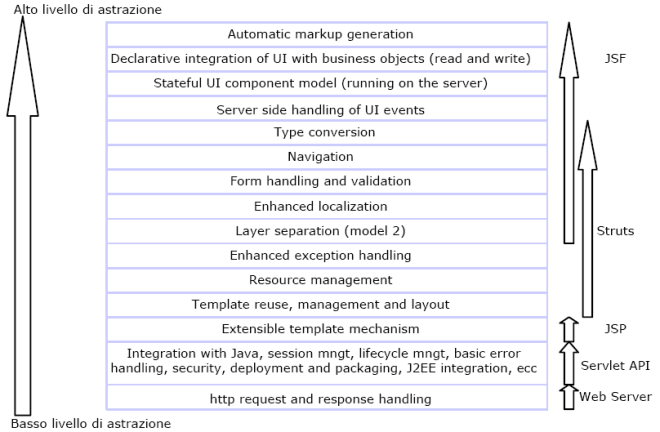
Java Server Faces (JSF)
- la tecnologia JSF è una framework a componenti per lo sviluppo di interfacce utente
- i componenti principali della tecnologia JSF sono:
- una API per rappresentare i componenti della UI
- un sistema di gestione gli eventi, validazione server-side, e conversione dei dati
- un sistema di definizione della navigazione
- supporto all'internazionalizzazione
- metodi per legare i componenti della UI a oggetti server-side
- la prima versione delle specifiche è del 2003, la versione attuale è del 2006 (JSF 1.2 JSR-252)
JSF: tecnologie pre-esistenti
- Servlet
- sono il fondamento delle web application nell'architettura J2EE.
- l'approccio a basso livello per la produzione del markup (lo sviluppo di una pagina web richiede, sostanzialmente, allo sviluppatore di codificare un programma che produca come output i tag della pagina html
- Le servlet API forniscono un insieme di funzionalità di base (session tracking, security, logging, filtering, lifecycle events, ecc) di cui si giova il framework JSF
- JSP
- rappresentano il meccanismo di template standard definito nell'architettura J2EE.
- le pagine JSP sono orientate ai tag: utilizzano, cioè, oltre ai consueti marcatori HTML i cosiddetti custom tag per introdurre comportamento dinamico nella pagina. Di più, consentono di inserire nella pagina codice Java embedded alternato ai tag descritti.
JSF Overview
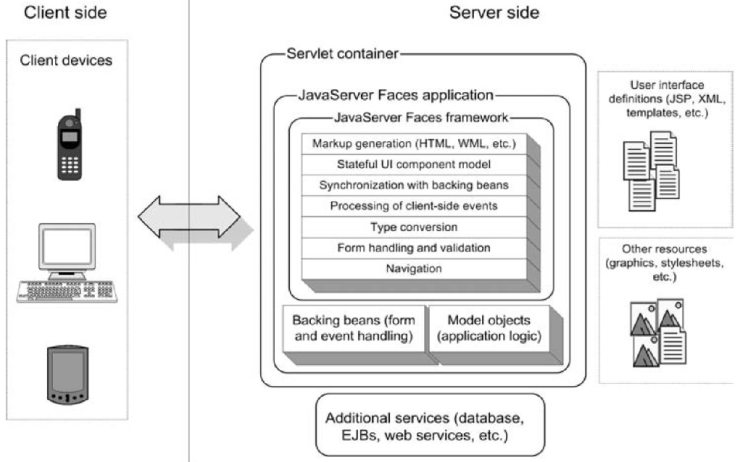
Esempio con JSF
- costruiremo una applicazione di tipo "Hello, world"
- predisporremo due pagine:
- inputname.jsp: chiede all'utente di inserire il proprio nome
- greeting.jsp: mostra un saluto all'utente
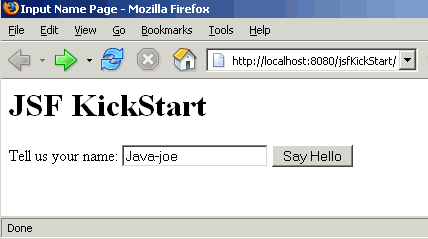 inputname.jsp
inputname.jsp
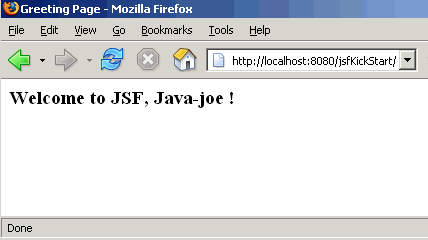 greeting.jsp
greeting.jsp
Struttura tipica di un progetto JSF
rootFolder
/ant
build.xml -> ant build script
/src -> contiene le classi Java ed i file properties
/WebContent
/WEB-INF
/classes -> ospiterà classi Java compilate e file properties
/lib
jsf-impl.jar
jsf-api.jar
faces-config.xml -> lista dei bean gestiti e regole di navigazione
web.xml -> -> descrittore servlet e di altri componenti
/pages -> folder che ospiterà le pagine jsf
Navigation
- la navigazione è il cuore delle applicazioni JSF
- la navigazione è definita nel file faces-config.xml
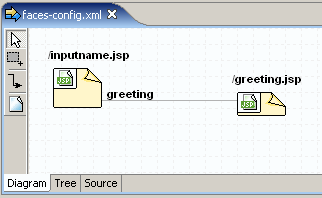
<navigation-rule>
<from-view-id>/pages/inputname.jsp</from-view-id>
<navigation-case>
<from-outcome>greeting</from-outcome>
<to-view-id>/pages/greeting.jsp</to-view-id>
</navigation-case>
</navigation-rule>
- la regola dice che se l' "outcome" eseguito da inputname.jsp è greeting si passa dalla view (pagina) inputname.jsp alla view (pagina) greeting.jsp
Creare i Managed Bean
package examples.jsf;
public class PersonBean {
String personName;
public String getPersonName() {
return personName;
}
public void setPersonName(String name) {
personName = name;
}
- la classe è un semplice Java Bean con un attributo e i metodi setter/getter
- il bean cattura il nome inserito dall'utente dopo l'invio della form
- il bean fornisce un ponte tra la pagina JSP e la logica dell'applicazione
- il nome della proprietà deve corrispondere al nome del campo nella JSP
Dichiarare i bean in faces-config.xml
- in faces-config.xml si descrivono i Java bean che utilizzeremo nell'applicazione JSF
- i bean sono identificati con un nome tramite elemento managed-bean-name
- deve essere specificato il nome qualificato della classe tramite elemento managed-bean-class
- deve essere specificato lo scopo del bean (request, session) tramite elemento managed-bean-scope
<managed-bean> <managed-bean-name>personBean</managed-bean-name> <managed-bean-class>examples.jsf.PersonBean</managed-bean-class> <managed-bean-scope>request</managed-bean-scope> </managed-bean>
faces-config.xml
<?xml version="1.0"?>
<!DOCTYPE faces-config PUBLIC
"-//Sun Microsystems, Inc.//DTD JavaServer Faces Config 1.1//EN"
"http://java.sun.com/dtd/web-facesconfig_1_1.dtd">
<faces-config>
<navigation-rule>
<from-view-id>/pages/inputname.jsp</from-view-id>
<navigation-case>
<from-outcome>greeting</from-outcome>
<to-view-id>/pages/greeting.jsp</to-view-id>
</navigation-case>
</navigation-rule>
<managed-bean>
<managed-bean-name>personBean</managed-bean-name>
<managed-bean-class>jsfks.PersonBean</managed-bean-class>
<managed-bean-scope>request</managed-bean-scope>
</managed-bean>
</faces-config>
file properties
- un file properties è un file composto da coppie parametro=valore
- contiene i messaggi (le stringhe di testo utilizzate) delle nostre pagine JSP
- mantenere i messaggi separati dalla pagina JSP permette una rapida modifica dei messaggi senza modificare la pagina JSP
- tipicamente si chiamano messages.properties, sono messi nella directory dei sorgenti e ricopiati dal build script nella directory WEB-INF/classes
messages.properties
inputname_header=JSF KickStart
prompt=Tell us your name:
greeting_text=Welcome to JSF
button_text=Say Hello
sign=!
inputname.jsp
<%@ taglib uri="http://java.sun.com/jsf/html" prefix="h" %>
<%@ taglib uri="http://java.sun.com/jsf/core" prefix="f" %>
<f:loadBundle basename="examples.jsf.messages" var="msg"/>
<html>
<head>
<title>enter your name page</title>
</head>
<body>
<f:view>
<h1>
<h:outputText value="#{msg.inputname_header}"/>
</h1>
<h:form id="helloForm">
<h:outputText value="#{msg.prompt}"/>
<h:inputText value="#{personBean.personName}" />
<h:commandButton action="greeting" value="#{msg.button_text}" />
</h:form>
</f:view>
</body>
</html>
inputname.jsp: spiegazioni
<%@ taglib uri="http://java.sun.com/jsf/html" prefix="h" %> <%@ taglib uri="http://java.sun.com/jsf/core" prefix="f" %> <f:loadBundle basename="jsfks.bundle.messages" var="msg"/>
- la prima riga indica dove trovare la definizione dei tag JSF che definiscono gli elementi HTML
- la seconda riga indica dove trovare i tag JSF che definiscono gli elementi base (il core) delle JSF
- la terza riga carica il file messages.properties nella variabile msg
<h:outputText value="#{msg.inputname_header}"/>
- questo tag indica di guardare nell'oggetto msg che abbiamo definito sopra, cercare il valore per inputname_header e di stamparlo nell'html
inputname.jsp: spiegazioni (cont)
1 <h:form id="helloForm">
2 <h:outputText value="#{msg.prompt}"/>
3 <h:inputText id="name" value="#{personBean.personName}" />
4 <h:commandButton action="greeting" value="#{msg.button_text}" />
5 </h:form>
- Riga 1. Crea una form HTML utilizzando i tag JSF
- Riga 2. Stampa un messaggio prelevando dal file properties il valore di prompt
- Riga 3. Crea un campo input HTML. L'attributo value viene legato (bind) all'attributo personName del Managed Bean che si chiama personBean
-
Riga 4
- tag JSF per il botton HTML per la submit
- il valore del bottone è prelevato dal file properties
- l'attributo action è impostato a greeting che corrisponde al navigation-outcome nel file faces-config.xml
- il valore dell'action è utilizzato dalla jsf per sapere la prossima pagina da mostrare
greeting.jsp
<%@ taglib uri="http://java.sun.com/jsf/html" prefix="h" %>
<%@ taglib uri="http://java.sun.com/jsf/core" prefix="f" %>
<f:loadBundle basename="jsfks.bundle.messages" var="msg"/>
<html>
<head>
<title>greeting page</title>
</head>
<body>
<f:view>
<h3>
<h:outputText value="#{msg.greeting_text}" />,
<h:outputText value="#{personBean.personName}" />
<h:outputText value="#{msg.sign}" />
</h3>
</f:view>
</body>
</html>
- le prime tre righe sono identiche a quelle di inputname.jsp
- l'elemento <h:outputText value="#{personBean.personName}" /> accede all'attributo personName del bean personBean, attributo precedentemente impostato, e lo stampa
web.xml
- essendo l'applicazione JSF una web application J2EE, è necessario configurare l'applicazione mediante web.xml
<?xml version="1.0" encoding="UTF-8"?>
<web-app version="2.5"
xmlns="http://java.sun.com/xml/ns/javaee"
xmlns:xsi="http://www.w3.org/2001/XMLSchema-instance"
xsi:schemaLocation="http://java.sun.com/xml/ns/javaee
http://java.sun.com/xml/ns/javaee/web-app_2_5.xsd">
<servlet>
<servlet-name>Faces Servlet</servlet-name>
<servlet-class>javax.faces.webapp.FacesServlet</servlet-class>
<load-on-startup>1</load-on-startup>
</servlet>
<servlet-mapping>
<servlet-name>Faces Servlet</servlet-name>
<url-pattern>*.jsp</url-pattern>
</servlet-mapping>
</web-app>
Utilizzare i validatori standard
- per rendere il nome della persona obbligatorio è sufficiente specificare l'attributo required="true"
...
<f:view>
<h1>
<h:outputText value="#{msg.inputname_header}"/>
</h1>
<h:form id="helloForm">
<h:outputText value="#{msg.prompt}"/>
<h:inputText value="#{personBean.personName}" required="true" />
<h:commandButton action="greeting" value="#{msg.button_text}" />
</h:form>
</f:view>
...
Verificare la lunghezza di un campo
...
<h:form id="helloForm">
<h:outputText value="#{msg.prompt}"/>
<h:inputText value="#{personBean.personName}" required="true">
<f:validateLength minimum="2" maximum="10"/>
</h:inputText>
<h:commandButton action="greeting" value="#{msg.button_text}" />
</h:form>
...
Validatori standard
- DoubleRangeValidator - verifica l'intervallo di un double (in virgola mobile)
- LengthValidator - verifica la lunghezza di una stringa
- LongRangeValidator - verifica l'intervallo di un long
Custom validator
è possibile definire propri validatori:
-
implementando l'interfaccia javax.faces.validator.Validator,
in particolare
public void validate(FacesContext cxt, UIComponent comp, Object value);
- definendo il validatore in faces-config.xml
<validator> <validator-id>MyValidator<validator-id> <validator-class>validator.MyValidator<validator-class> <validator>
-
utilizzando nella jsf l'elemento
<f:validate validatorId="myValidator" />
JSF: component tree
- quando la pagina jsp (nel nostro caso inputname.jsp) viene invocata, i tag handler associati ai tag presenti nella pagina vengono eseguiti
- i vari tag handler collaborano per realizzare il cosiddetto component tree
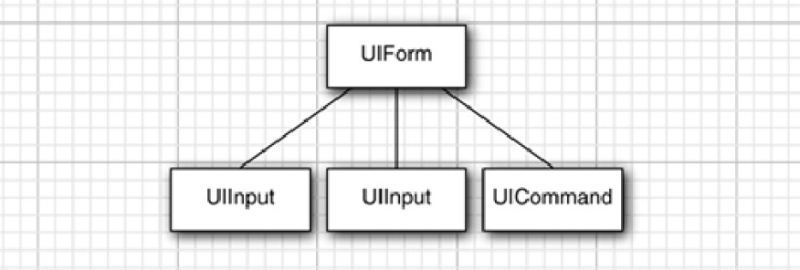
- il component tree è una struttura dati che contiene oggetti Java per tutti gli elementi UI di una pagina JSF
JSF: rendering
- successivamente la pagina HTML viene renderizzata
- tutto ciò che non è un tag JSF viene scritto sul output
- i tag riconosciuti (perché associati ad un definito namespace) vengono invece processati producendo omologhi tag HTML
- Il renderer associato all'oggetto UIInput invoca il framework JSF per ottenere il valore corrente dell'espressione personBean.personName (con cui aggiorna il componente inputText per mantenere la sincronizzazione con il backing bean personBean)
- la pagina html generata viene restituita al browser
JSF life-cycle
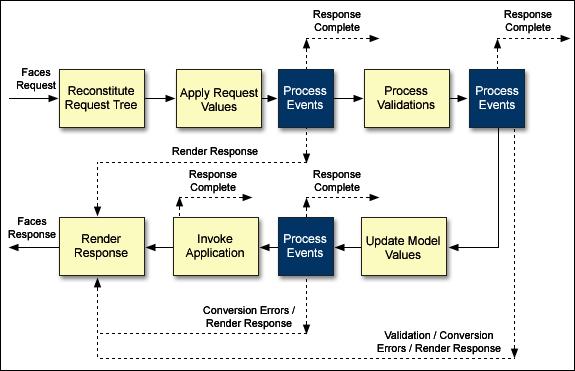
JSF life-cycle: le fasi iniziali
- fase di Restore View
- viene ricercato il component tree della pagina richiesta, se si tratta della prima richiesta (initial request) il component tree viene creato.
- se la request non presenta dati in POST, l'implementazione JSF porta alla fase Render Response (accade per esempio quando la pagina viene richiesta la prima volta)
- fase di Apply Request Values
- JSF itera sui componenti affinché ciascuno di essi memorizzi i dati di pertinenza (submitted values).
JSF life-cycle: Process Validation
- fase di Process Validation
- se sono definiti validatori su uno o più componenti viene attivato il processo di validazione
- se ci sono errori di conversione o validazione, viene invocata direttamente la fase Render Response che porta al ri-display della pagina per garantire all'utente di correggere i dati
- se non ci sono errori si aggiorna il modello dei dati. Durante la fase Update Model i "local values" sono utilizzati per aggiornare le proprietà dei bean associati ai componenti
JSF life-cycle: fasi finali
- fase di Invoke Application
- il metodo indicato nell'attributo action viene eseguito
- questo metodo tipicamente implementa la logica di business associata all'azione dell'utente
- il metodo ritorna un outcome string che viene passata al navigation handler il quale provvede al look up della pagina successiva
- fase di Render Response
- effettua l'encoding della risposta e la spedisce al browser
- quando l'utente genera una nuova richiesta il ciclo ricomincia
Riferimenti
- JavaServer Faces (JSF) Tutorial: http://www.exadel.com/tutorial/jsf/jsftutorial-kickstart.html
- The Java EE 5 Tutorial: http://java.sun.com/javaee/5/docs/tutorial/doc/index.html